更新时间: 2023-03-14 11:55 编辑:沐曦 文章来源:互联网
translucenttb有一条黑线怎么去除?许多在使用translucenttb时,在启动电脑后会发现在任务管理栏中会出现一条黑线,但又清楚该如何去除,今天小编也是为大家整理了三种结局方法,一起来看一下吧

第一种方法:
首先我们打开电脑,在电脑中找到translucenttb点击右键,我们可以看到栏目中有着设置,点击进入,之后我们选择将Margin下方设置为1尝试看能否解除,可以关闭设置就可以了,如果还不可以看下方第二种方法
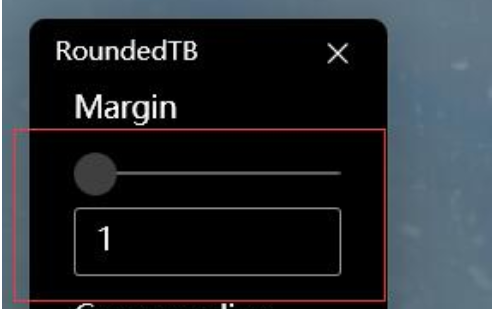
第二种方法:
1、首先我们将设置电脑重启,在屏幕主页空白处右击,在选择栏目中点击下方个性化
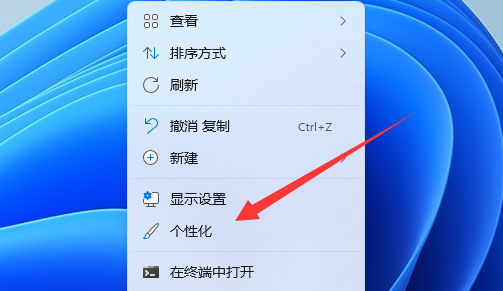
2、进入个性换界面后,我们会看到有许多种类的屏幕主题,我们选择系统默认,将屏幕主题改为原版就可以了
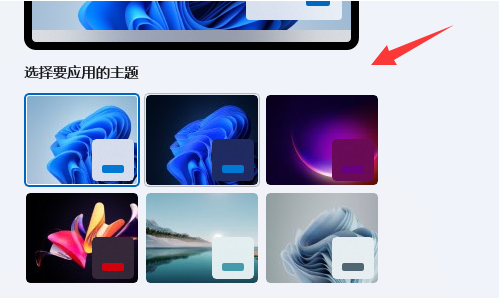
第三种方法:
如果大家在使用完上方2中情况后,还是无法去除黑线,建议大家将translucenttb卸载,之后我们更换translucenttb软件重新下载,更换管理任务栏软件权限就可以了》》》点击查看
以上就是translucenttb黑线去除方法介绍了,了解更多软件介绍,关注最初下载